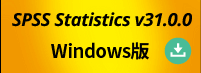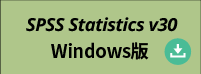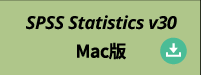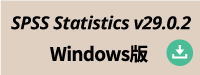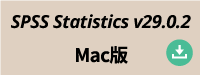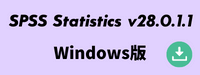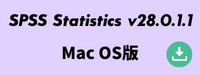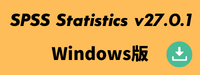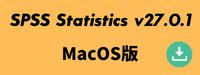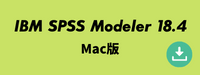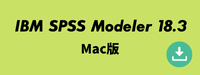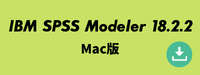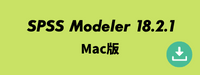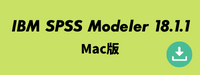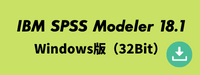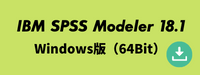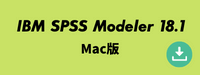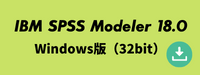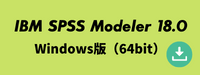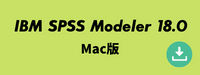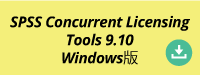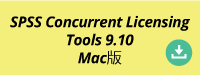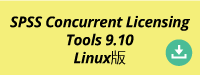分析入門書サンプルデータ
当ストア期間限定キャンペーンの特典でオリジナル各分析入門書をお持ちのユーザー様は下記リンクよりそれぞれのSPSSサンプルデータをダウンロードしご利用下さい。各入門書内で使用されているSPSSサンプルデータとなります。
※各分析入門書およびこれらのデータを他の出版物やWebサイトなどに転載する際には、著作者である当ストアの許可が必要です。同様に、データを用いたソフトウェアからの成果についても同様の許可が必要です。
- SPSSによる回帰分析
- SPSSによるロジスティック回帰
- SPSSによる傾向スコア分析
- SPSSによる因子分析
- SPSSによる相関とカイ2乗検定
- SPSSによるt検定と分散分析
- SPSSによるカプランマイヤーとCox回帰
SPSS製品使用時のFAQ
最もよくあるご質問
| 新しいPCで使用する | SPSSを新しいPCでご利用いただく方法 |
| 無償アップグレードの方法 | SPSS製品の無償アップグレードの方法 |
| SPSSマニュアル類 | IBM SPSS Statistics 31 Documentation IBM SPSS Statistics 30 Documentation IBM SPSS Statistics 29.0.2 Documentation |
IBMサポート参照ページ
- SPSS製品の動作環境について
- SPSS製品インストールガイド
- 製品インストールの際によく頂くご質問
- 製品インストール時のエラーや起動時のエラーに関してよくあるご質問
- SPSS製品 ライセンス認証の問い合わせ方法
- SPSS製品の認証履歴取り消しの依頼方法
- SPSS製品の再インストール・再認証の流れ
- SPSS Statistics のロックコードの確認方法
- Amos のロックコードの確認方法
- 再インストール、再認証方法
- インターネット認証がうまくいかない場合や、インターネットに接続されていないPCでのライセンス認証手続き
- SPSS製品のサポート一般
- SPSS Statisticsサポート有効期限情報
- 認証取消等に必要なIBM IDの取得方法(リンク先のP5)
- SPSS Statistics、AMOS、Modelerのバージョンアップについて
- 新バージョンへの無償アップグレードの権利をお持ちのユーザー様のプログラムダウンロード(PAオンライン)
その他のよくある質問
SPSS Statisticsの追加オプションを購入しましたが、追加方法がわかりません。
すでにSPSS Statistics Baseをお使いで、SPSS Statisticsのオプション製品のみを後から追加購入いただいた場合は、 Statistics オプション製品の追加方法を参照のうえ「ライセンス認証ウィザード」を起動して、オプション製品のライセンス認証を行ってください。
※認証コードは、納品時のメール本文、または、メールに添付されるライセンス証書をご確認ください。
※SPSS Amos、Text Analytics for Surveys、Modelerは、それぞれ単体製品となりますので、インストールプログラムをダウンロードして個別にインストールしてください
納品時のメールに記載されたダウンロードサイトが開けません。
納品時のメールでご案内しているリンクをクリックしても、お使いの環境に依存してページが開けないことがあります。その場合は下記をお試しください。
- メールのURLをドラッグしてコピーし、ブラウザのアドレス欄に貼り付けてアクセスできるかお試しください。
- 上記①で解決しない場合は、ブラウザを変更してアクセスしてみてください。
※Windows10ではMicrosoft Edgeがインストールされています。
また、Google ChromeやFireFoxなどがインストールされている場合は、そちらもお試しください。
ダウンロードしたインストールプログラム(ZIPファイル)が展開できません。
Windowsをお使いのお客様のPC環境に、他社製の圧縮解凍ソフトが予めインストールされている場合などに、正常に展開(解凍)できない場合があります。この場合は、Windowsに標準で実装されている展開機能をお試しください。
- ダウンロードしていただいたZIPファイルを右クリックして、 [プログラムから開く]-[エクスプローラー]をクリックしてください。
- 表示されるウィンドウ上部に表示される「ファイルをすべて展開」というボタンをクリックし
※Windows8以降では、ウィンドウの上部に「圧縮フォルダーツール」という帯が表示されますので、そちらの「展開」をクリックし、「すべて展開」のボタンをクリックしてください。 - 「圧縮フォルダーの展開」というダイアログが表示されますので、展開したい場所を選択(任意の場所で構いません)して[展開]ボタンをクリックしてください。(パスワードを求められましたら、納品時にご案内しております解凍用のパスワードをコピーペーストして実行してください。)
展開(解凍)が完了しますと、指定した場所にインストールプログラムのフォルダが作成されます。ダウンロードサイトのインストール手順書に沿って、インストールとライセンス認証を行ってください。
バージョンアップを行いました。
使用しているSPSSに新しいコードを認証すれば、使用ができるようになりますか。
SPSSはバージョンによって製品のインストールが必要となります。旧バージョンをご使用いただいておりましても、新バージョンをインストールしていただく必要がございます。
無償アップグレードの権利で新バージョンを使用したいのですが?
権利をお持ちのユーザー様は、ライセンス入手方法がIBMから直接ご案内が届いていると思いますが、もし届いていない場合は、下記よりお申し込みください。
初期段階でeNotificationを指定されていない場合は、下記参照いただき指定されますと、新バージョンが発表された際にIBMから自動的に案内が届きます。
【IBM PAオンライン「eNotification」の設定方法のご案内】
保守サービス期間中の無償アップグレードについて
IBM社より最新バージョンのダウンロードがPAオンラインより可能となった際に
E-メールでお知らせを受け取ることができます。(*このサービスを「eNotification」と言います。)
但し、こちらの通知サービスはお客様自身でPAオンラインから設定手続きが
必要となっております。下記をご参考にしてください。
【PAOログイン手順】
- 以下URLにアクセスし、〔お客様によるサイン・イン (US)〕をクリック。
「IBMid」と「パスワード」で「ログイン」ください。
- 「News」画面が表示され、画面右上にログインしているサイト番号が表示されます。
<日本語表示への切り替え方法>
画面上の〔国別/地域別サイトに移動する〕をクリック。
または、画面右下のプルダウンメニューで「Japan-Japanese」を選択。
【eNotification設定手順】
- 画面上の〔ソフトウェアのダウンロード〕をクリック。
- 画面下の「次へ進む」をクリック。
- 〔お客様専用の設定〕タブをクリック。
- 「eNotification」項目で以下を設定購読
・「はい」にチェックを入れる
・Eメール・アドレス: 配信されるE-Mailを確認
・E メールの言語: 「日本語」を選択
・E メールの頻度: プルダウンメニューから頻度を選択
- 〔保管〕をクリック。
また、eNotificationの設定方法につきましては、以下Chat Botのパスポート・アドバンテージを
クリックいただくとガイドがございますので、こちらも合わせてご案内させていただきます。
IBMソフトウェアに関するお問合せはこちらから
ご不明な点がございましたら、パスポート・アドバンテージ事務局までお問合せください。
●パスポート・アドバンテージ事務局 E-mail:paonline@jp.ibm.com
受付時間:平日 9:30-12:00/13:00-17:30
インストールやライセンス認証に失敗します。
インストール時に発生するエラー・トラブルについては、こちらをご覧ください。
インストール後、ライセンス認証を行う画面が表示されません。
SPSS Statisticsのインストール完了時に「SPSS Statisticsを今すぐ開始」を有効にせずに完了された場合など、ライセンス認証ウィザードが自動で実行されないことがあります。この場合は、手動でのライセンス認証をお試しください。
Amosのライセンス認証において、「管理者特権エラー」が表示され先に進めません。
スタートメニューにて、”すべてのアプリ”や”すべてのプログラム”よりSPSSのフォルダを開いて「Amos 29 ライセンス認証ウィザード」を起動する際は、右クリックして「管理者として実行」のメニューから起動するようにしてください。(Windows10では、[その他]→[管理者として実行]をクリックします)
アップグレード版を購入した場合、古いバージョンとの共存はできますか?
SPSS製品のアップグレード版は、旧バージョンからの特別アップグレード費用にて最新バージョンをご導入いただける仕組みですので、バージョンアップ後は旧バージョンをアンインストールしてください。
インストール済みのSPSS Statistics製品のオプション構成は確認できますか?
「ライセンス認証ウィザード(License Authorization Wizard)」を起動していただくと、最初に表示される「ライセンス状況」の画面でライセンス認証済みのオプション製品がご覧いただけます。
SPSSを新しいPCや別のPCに入れ替えたいのですが、どうすればよいですか?
Authorized Userライセンス(指名ユーザーライセンス)を1ライセンスでご購入いただいた場合は、メインPC×1台・バックアップPC×1台の計2台までインストールすることができます。既に2台のPCまで認証済みの場合で、更に別のPCにSPSSを移動させたい場合は当ページ「最もよくあるご質問」をご参照ください。
登録済みのユーザー情報を変更したいのですが、どうすればいいですか?
弊社までメールにてご送付ください。なお、ご所属法人の変更は、基本的に承っておりません。
異動先の法人様でライセンスを引き続きご使用されたい場合については、別途弊社までご相談下さい。
製品マニュアルはどこにありますか?
ダウンロードしたZIPファイルを解凍して、展開されるフォルダを開いていただくと[Documentation]→[Japanese]→[Manuals]のフォルダに保管されています。
※一部、マニュアルが含まれていないインストールプログラムがございますので、その場合はお問合せください。
SPSS製品の操作方法について、トレーニングは受けられますか?
オンライントレーニングコースを提供していますのでご検討ください。
Statisticsにオプションを追加したいのですが、どうすればいいですか?
弊社までお問合せください。お客様の既存構成を確認させていただき、追加プランをご提案させていただきます。弊社までお問合せください。お客様の既存構成を確認させていただき、追加プランをご提案させていただきます。
解決しない場合はこちらから
当社(アドバンスト・AI – SPSSオーダーストア)よりご購入のお客様は、インストールに関しまして、保守付、保守無契約にかかわらず、ご質問にお答えさせていただきますので、上記で解決しない場合は下記よりお問合せください。
*SPSSは3世代より前のバージョンはIBMのサポートが終了しているため、回答できない場合もございますのでご了承ください。またSPSS Modelerは有効なPA契約が必要です。
ご回答は即日対応が行えない場合もございますのでご了承ください。